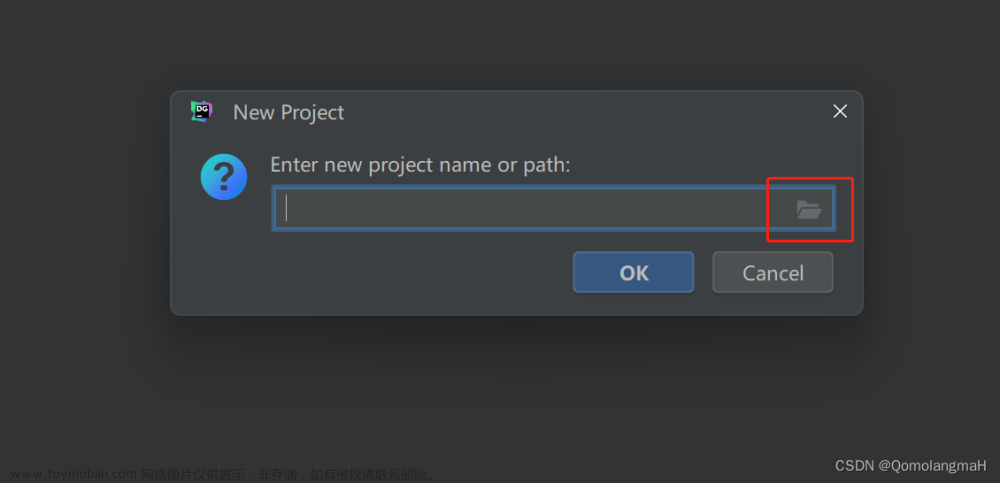一、DataGrip软件的安装和初始化
-
首先在浏览器上搜索datagrip,然后打开连接
-
点击DOWNLOAD
-
按照你电脑系统来下载相关软件,如果你是用Windows那就下载Windows版本的,MacOS就下载MacOS版本的。
-
以Windows为例,下载好之后双击运行
-
点击next
-
默认安装路径,点击next
-
勾选创建桌面快捷方式,点击next
-
点击install安装
-
勾选Run DataGrip,点击Finish(完成)
-
勾选(不要导入设置)
-
新建一个项目,并为项目取一个名字
-
点击➕添加数据源
-
选择MySQL
-
配置MySQL,并且下载驱动
-
加载出数据库,点击【All schemas】展示所有的数据库
二、使用DataGrip创建数据库
方法一、在DataGrip中用命令创建数据库
-
新建查询
-
创建数据库
-
执行成功,代码左边可以看到一个绿色的✔和图片下面的“1 run affected in 10ms”可以看到代码执行成功;图片左边可以看到数据库test_1创建成功。
方法二、用DataGrip图形化操作创建数据库
-
右键新建数据库
-
输入数据库名字
-
点击OK创建成功
-
数据库创建成功
三、使用DataGrip删除数据库
方法一、在DataGrip中用命令删除数据库
-
新建查询
-
输入代码,然后点击运行
-
数据库删除成功
方法二、用软件DataGrip图形化界面删除数据库
-
例如创建test_1
-
删除test_1
-
点击OK删除
-
查看是否删除成功,以下显示删除成功
-
鼠标按照以下点击,然后点击刷新
-
接着test_1删除成功
四、使用DataGrip创建表
方法一、用代码创建表格
-
use进入需要创建表格的数据库
-
以创建books表格为例,编辑好代码然后选中点击运行
-
查看books表格是否创建成功
方法二、用图形化界面创建表
-
点击Table创建表
-
点击后弹出Create窗口,输入Name(表名)和Comment(备注)
-
在Name后面设置表的名称,在Comment后面设置备注(解释这个表的作用)
-
添加字段名
-
编辑id字段信息
-
添加并编辑姓名字段
-
添加并编辑年龄字段
-
添加并编辑text字段
-
添加并编辑gender(年龄)字段
-
点击OK创建表格
-
查看是否创建成功
五、使用DataGrip删除表格
方法一、用代码删除表格
方法二、用图形界面操作删除表格
六、使用DataGrip为表格插入数据
方法一、用代码插入数据
-
编辑并选中代码,关键词和输入的内容要一一对应。
方法二、用图形化界面插入数据(以books表为例)
-
双击打开要插入数据的表格,点击“+”(加号)
-
输入好之后点击submit,提交我们的数据
七、使用DataGrip删除表格数据
方法一、用代码删除表格数据
方法二、用图形界面删除表格数据
文章来源地址https://www.toymoban.com/news/detail-746486.html
文章来源:https://www.toymoban.com/news/detail-746486.html
到了这里,关于DataGrip安装与使用的文章就介绍完了。如果您还想了解更多内容,请在右上角搜索TOY模板网以前的文章或继续浏览下面的相关文章,希望大家以后多多支持TOY模板网!